php小編香蕉為您詳細介紹如何設定PPT演示文稿,防止被他人修改。在工作和學習中,PPT簡報的保密性至關重要,避免他人對內容進行未經授權的修改。透過以下方法,您可以輕鬆設定PPT文稿,確保內容安全:1.設定唯讀權限;2.設定密碼保護;3.轉換為PDF格式。這些方法可以有效保護您的PPT文稿不被修改,讓您的內容更安全可靠。
1、啟動PPT,開啟需設定保護的檔案。
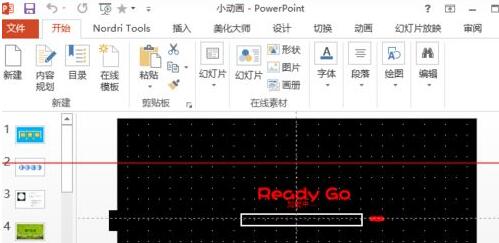
2、在選單列左側找到 【檔案】,點選開啟。
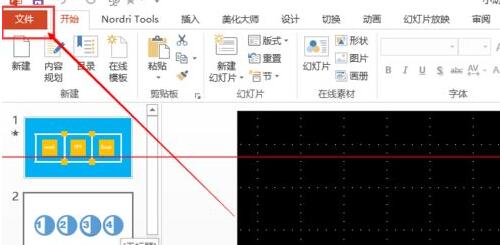
3、這時會出現如下頁面,選擇左側清單中的【資訊】選項,然後按一下【保護簡報】圖示。
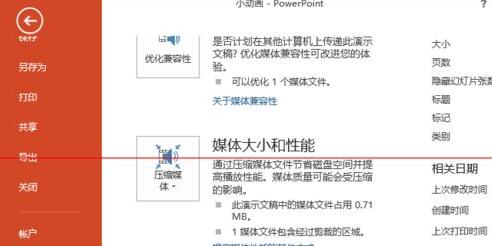
4、點選【保護簡報】圖示後會出現一些選項,選擇【標記為最終狀態】。
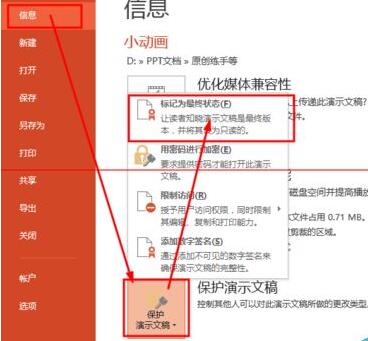
5、此時,會跳出對話框,提示該文件將先被標記為最終版本,然後儲存。點選【確定】即可完成設定。
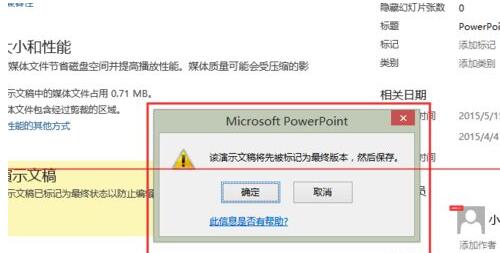 #
#
以上是PPT簡報已確定設定不被修改的詳細方法的詳細內容。更多資訊請關注PHP中文網其他相關文章!




